قطعا همه ما متفق القول هستیم که یک سیستم کند عذاب آور است و قطعا هیچکسی دوست ندارد سیستم کامپیوتریاش با کندی مواجه شود. برای افزایش سرعت رایانههای ویندوزی راههای مختلفی وجود دارد. اما مسئله افزایش سرعت کامپیوترهایی که از سیستم عامل مک استفاده میکنند کمی با کامپیوترهای ویندوزی متفاوت است.
در این مطلب شما 5 روش برای افزایش سرعت کامپیوترهای مک را میخوانید. اما قبل از انجام هرکدام از روشهای زیر، ابتدا به شما توصیه میکنم که یک بکآپ از سیستم خود بگیرید.
1. هارد درایو مک خود را با SSD جایگزین کنید
مهاجرت از هارد درایوهای قدیمی به SSD بهترین روش برای افزایش سرعت و عمکلرد کامپیوترهای مک است. با انجام این روش سرعت و عملکرد سیستم به طرز قابل توجهی افزایش پیدا خواهد کرد و دیگر شاهد هیچگونه کندی در کامپیوتر نخواهید بود. جایگزین کردن هارد درایو با SSD شاید کمی سخت و پیچیده باشد و بهتر است انجام آن را به متخصصان محول کنید. البته جایگزین کردن هارد درایو با SSD ممکن است از لحاظ قیمت هم کمی گران تمام شود اما ارزشش را دارد.
2. حافظه مموری (RAM) را افزایش دهید
هنگام تعویض هارد درایو با SSD این امکان وجود دارد که بتوانید حافظه دستگاه را نیز افزایش دهید. افزایش حافظه همانند روش قبل، تاثیر بسزایی در عمکلرد و سرعت سیستم خواهد داشت. برای افزایش حافظه ابتدا لازم است حافظهای متناسب با مک بوک خود را پیدا کنید. برند حافظه چندان مهم نیست و فقط به کیفیت و اصالت محصول دقت داشته باشید. برای اینکه بدانید کدام حافظه برای مک بوک شما مناسبتر است میتوانید از راهنمای خود اپل هم استفاده کنید. البته اپل به همراه این راهنما، آموزش تصویری افزایش حافظه را نیز در وبسایتش قرار داده است.
3. هارد درایو مک را پاکسازی کنید
هر سیستم کامپیوتری بعد از مدتی فعالیت به یک پاکسازی نیاز دارد. قطعا بعد از سالها کامپیوتر مک شما پر از فایلها و نرم افزارهای هرزه و بیکاربرد شده است که نیاز به پاکسازی دارند. برای پاکسازی هارد درایو چند روش وجود دارد. از جمله:
- نرم افزارهای قدیمی را پاک کنید
برای پاکسازی و حذف نرم افزارهای قدیمی ابتدا نگاهی به پوشه دانلود و فایلهای خود داشته باشید و نرم افزارها و فایلهایی که به آنها نیاز ندارید را به طور کامل حذف کنید. اما همراه هر نرمافزار جدید، تعدادی پوشه و فایل اضافی نیز نصب میشوند که حتی با حذف نرم افزار، آنها در سیستم باقی میمانند. برای پاکسازی این فایلها در مک میتوانید از نرم افزار App Zzapper استفاده کنید. استفاده از این نرم افزار برای 5 مرتبه رایگان است و برای استفاده بیشتر باید مبلغ 13 دلار پرداخت کنید.
- نرم افزارهای مورد استفاده را پاک کنید
حال نوبت به حذف نرم افزارهای مورد استفاده میرسد. وقتی شما نرم افزاری را در سیستم عامل مک نصب میکنید تعدادی مجوزهای کاربری نیز به همراه آن نصب میشوند که سطح دسترسی کاربر به فایلهای مختلف را مشخص میکند. با گذشت زمان این مجوزهای دسترسی دچار تغییر شده و باعث کندی سیستم میشوند. برای پاکسازی این فایلها، میتوانید از ابزار Disk Utility که در خود سیستم عامل بصورت پیشفرض هم وجود دارد، استفاده کنید.
- مشخص کردن نرم افزارهایی که استفاده زیادی از منابع دارند
نرم افزارهایی که بیشترین منابع را مصرف میکنند برای هر سیستم عاملی اعم از ویندوز، مک و اندروید مانند سم میمانند و عمکلرد سیستم را به شدت تحت تاثیر قرار میدهند. پیدا کردن این نرم افزارها کار سادهای است و برای این کار میتوانید از ابزار Activity Monitor استفاده کنید.
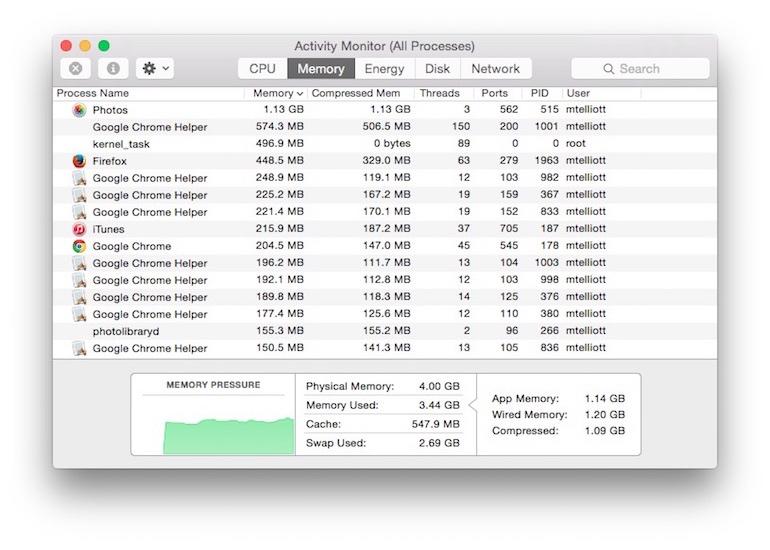
در این ابزار، اعداد مدام در حال نوسان هستند و این اعداد و ارقام مقدار مصرفی هر نرم افزار از CPU را به شما اطلاع میدهند. بعد از نگاهی کوتاه، به راحتی میتوانید متوجه شوید که چه نرم افزاری بیشترین منبع را مصرف میکند و باید حذف شود.
- فایلهای بیکاربرد را پاک کنید
بعد از اینکه از سلامت نرم افزارهای سیستم خود مطمئن شدید حالا باید سری هم به فایلهای سیستم بزنید و دریابید که کدام فایلها بیشترین حجم را از درایوهای شما اشغال میکنند. برای پیدا کردن فایلهای حجیم میتوانید از ابزار Finder استفاده کنید. برای استفاده از این ابزار ابتدا Finder را باز کنید. حالا به File > Find بروید. روی Kind کلیک کنید و در منوی باز شده Other را انتخاب کنید. وقتی پنجره Select a search attribute باز شد، File Size را پیدا و انتخاب کنید و تیک سایر گزینهها را بردارید و روی OK کلیک کنید. حالا equals”” را به “is greater than و مقدار KB را به MB تغییر دهید. حالا کمترین حجم فایل مثلا 100 مگابایت را وارد کنید. حال لیستی از فایلهای بالای 100 مگابایت برای شما ظاهر میشود که میتوانید اقدام به حذف آنها کنید. توجه داشته باشید که سایز 100 مگابایت فقط یک سایز نمونهای است و شما میتوانید مقدار حداقل سایز را به دلخواه خود تعیین کنید.
4. آیتمهای لاگین را کاهش دهید
در مواقع لود شدن سیستم بصورت پیشفرض نرم افزارهایی اجرا میشوند. اگر تعداد این نرم افزارها زیاد باشد، کندی سیستم را به همراه میآورند. کاهش آیتمهای لاگین برای افزایش سرعت بوت سیستم بین سیستم عامل ویندوز و مک مشترک است. برای حذف این نرم افزارها به System Preferences > Users & Groups بروید و روی تب Login Items کلیک کنید. حالا شما لیست تمامی نرم افزارهایی که موقع بالاآمدن سیستم اجرا میشوند را مشاهده میکنید. اکنون نرم افزارهایی که نمیخواهید در موقع لود سیستم اجرا شوند را مشخص کرده و روی علامت منفی کلیک کنید.

5. از جدیدترین نسخه سیستم عامل استفاده کنید
هر آپدیتی که برای سیستم عاملها عرضه میشود، علاوه بر افزودن ویژگیهای جدید، عمکلرد و سرعت دستگاه را نیز بهبود میدهد. اپل هم به تازگی آپدیت جدیدی از سیستم عامل خود را عرضه کرده است که علاوه بر اضافه شدن ویژگیهای جدید، باعث عمکلرد بهتر و امنیت بیشتر سیستم میشود. پس در بروزرسانی نرم افزار کامپیوتر خود درنگ نکنید.





